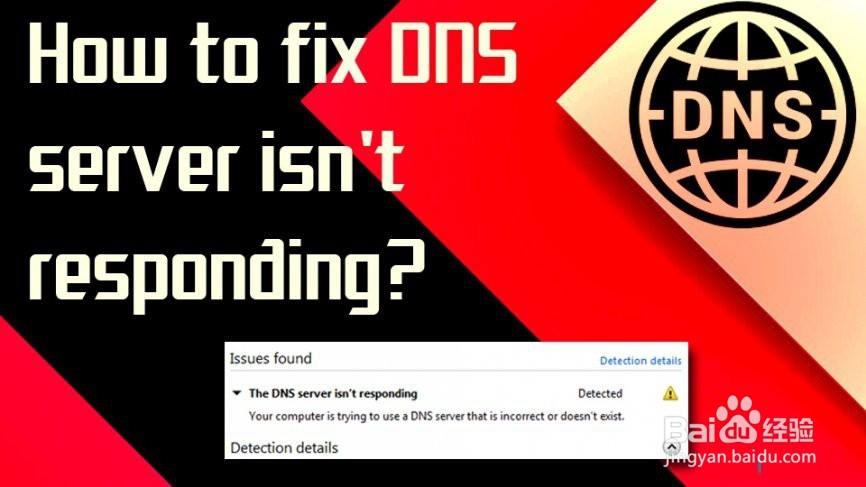如何修复DNS服务器没有响应?
1、每当大多数用户考虑互联网和浏览时,他们都会立即与域名相关联,例如“Ugetfix.com”。但是,这只是域名系统(DNS)用于用户访问目的地的掩码。更轻松。没有它,人们将不得不输入IP地址进入互联网上的每个网站 - 这是要记住的很多数字!
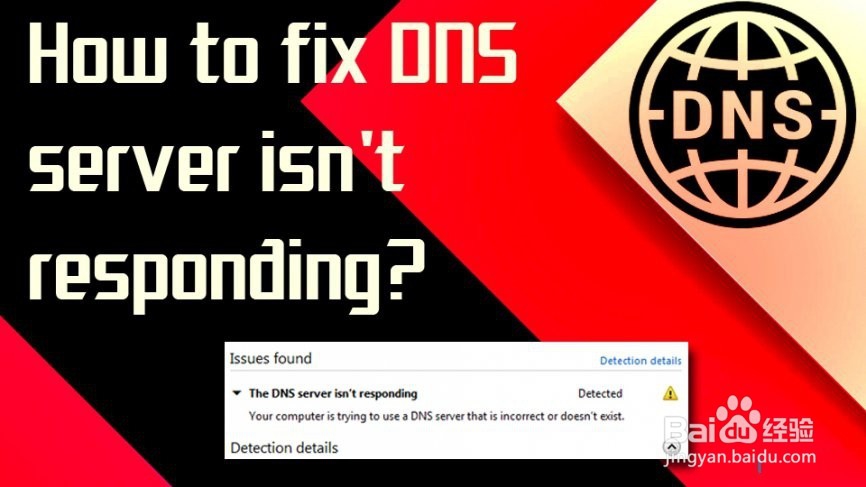
2、DNS是在网络上的客户端和服务器之间建立的通信系统。基本上,DNS充当主机名和IP地址之间的中间体。[1]此外,计算机不需要每次都联系DNS服务器,只要设置已经在本地设置。通常,ISP提供DNS设置,尽管它们不如公共Internet DNS服务那样可靠且性能更差(例如,用户通常更喜欢使用Google的DNS)。
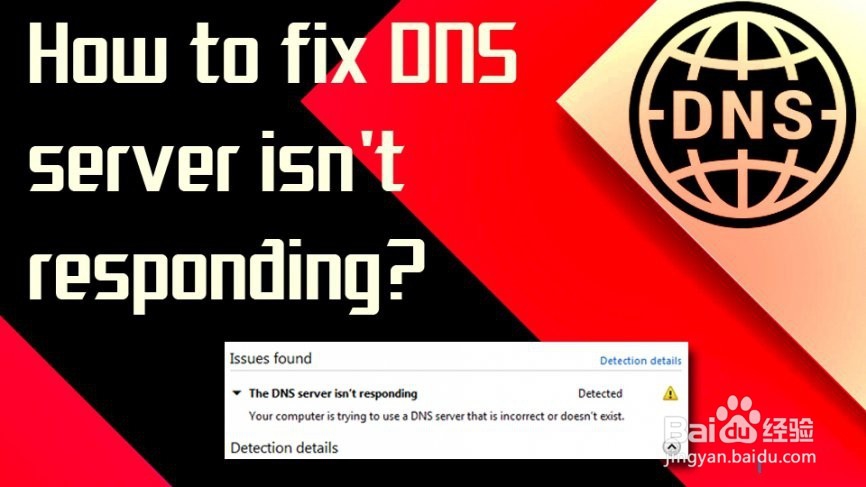
3、但是,有几个因素会影响DNS功能的正常运行。用户收到的最常见错误之一是无响应的DNS服务器错误:
DNS服务器没有响应您的计算机似乎已正确配置,但设备或资源(DNS服务器)没有响应
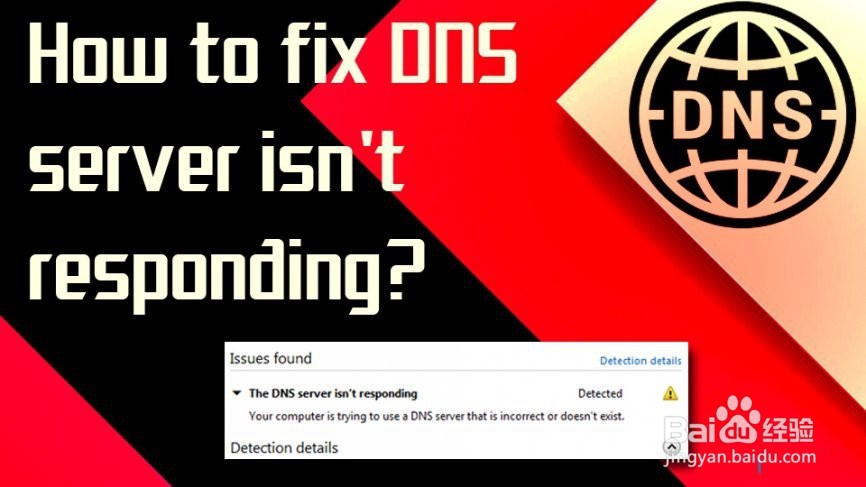
4、DNS错误并不容易排除故障,因为它取决于各种因素,例如,过于激进的防病毒程序,路由器故障,驱动程序[2]损坏,DNS提供程序问题等。
在本教程中,我们将讨论导致错误的最可能原因,以及如何修复DNS服务器没有响应错误的方法。请按照以下说明操作。
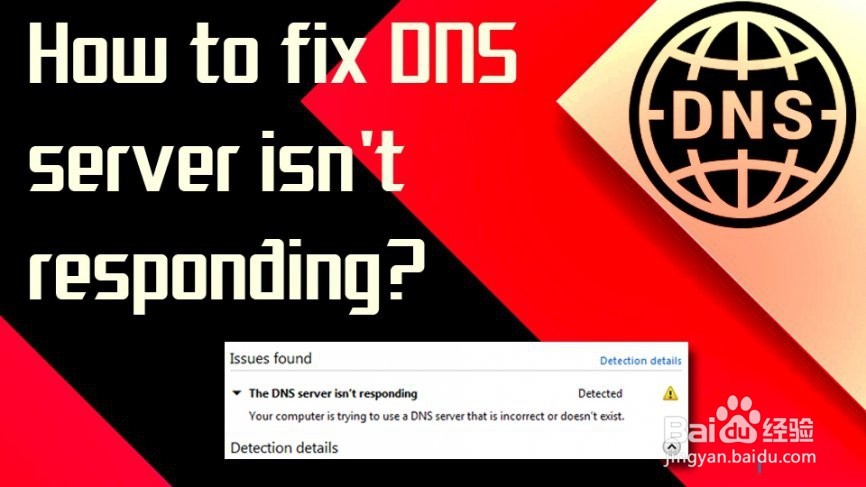
1、让我们从非常基本的故障排除开始。您的路由器是一种将您连接到互联网的设备。万一它的bug,你可以收到各种错误,包括DNS服务器没有响应。因此,您应该重新启动路由器,只需将其与为其供电的电缆断开,等待大约30秒,然后重新连接。注意:请勿重置路由器,因为它可以设置为出厂设置。

1、一些用户表示,过于激进的反病毒应用程序可能会导致DNS服务器没有响应错误。您应暂时禁用防病毒软件,看看是否可以帮助您解决问题:
按Ctrl + Shift + Esc打开任务管理器
找到您的防病毒程序
单击它,然后按窗口右下角的结束任务
重新启动电脑,检查是否可以连接到互联网
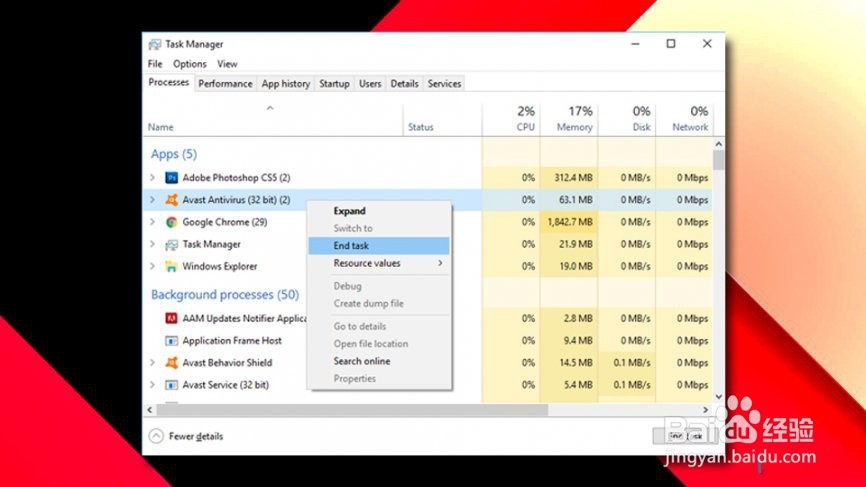
2、请注意,让您的PC不受保护可能会导致恶意软件感染。因此,要么使用默认的防病毒Windows Defender,要么使用 Reimage - 它还可以自动修复设备的许多问题。
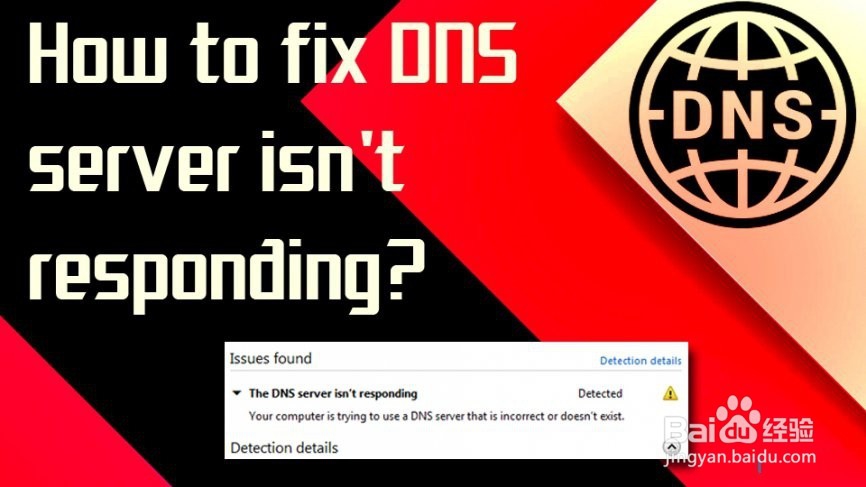
1、在某些情况下,您连接的DNS服务器可能会失败。因此,要修复DNS服务器没有响应错误,请将您的DNS更改为Google的公共DNS:
右键单击“ 开始”按钮,然后选择“ 网络连接”
在窗口左侧选择以太网(或WiFi,如果这是您首选的连接)
在相关设置下,单击更改适配器选项
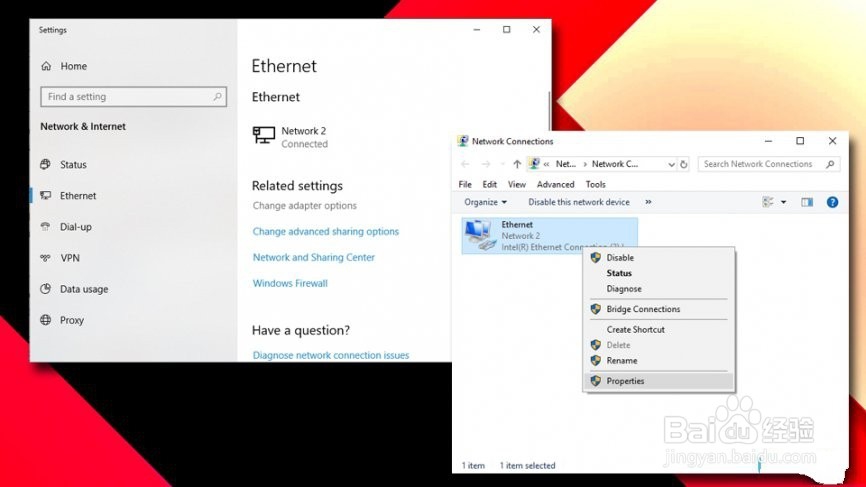
2、右键单击连接,然后选择“ 属性”
单击Internet协议版本4(TCP / IPv4),然后单击属性
单击“ 使用以下DNS服务器地址”,在“ 首选DNS服务器”字段中键入8.8.8.8,然后在“ 备用DNS服务器”字段中键入8.8.4.4
按 确定
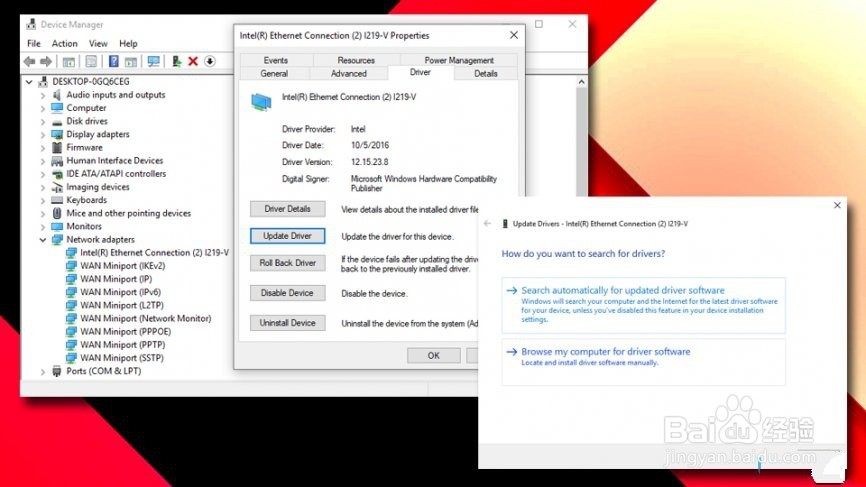
1、有许多可能不需要的程序称为DNS劫持程序,[3]例如 DNS解锁程序。在删除应用程序之前,这些恶意程序可能会继续将DNS设置更改为坏角色的首选服务器。为此,请执行以下操作:
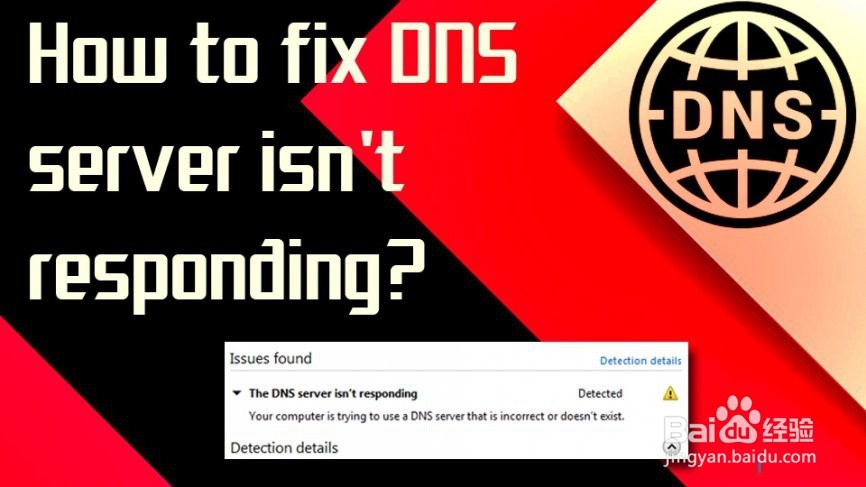
2、在搜索栏中键入控制面板,然后按Enter键
转到程序>卸载程序
找到您无法识别的应用程序,右键单击它并选择卸载
按照屏幕上的说明完成删除
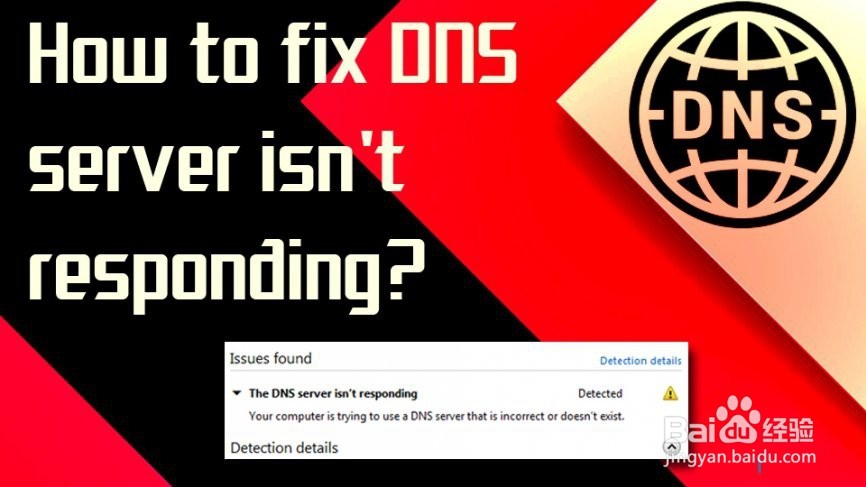
1、如果您的网络适配器驱动程序已过时,损坏或丢失,则可能导致DNS服务器无响应错误(您必须连接到此步骤的Internet并将下载的驱动程序放在便携式设备上)。首先,您应该找到您的网络适配器的型号:
右键单击“ 开始”,然后选择“ 设备管理器”
展开网络适配器并选择您的设备
右键单击它并选择“ 属性”
单击“ 详细信息”,然后从下拉菜单中选择“ 硬件ID ”。写下名字
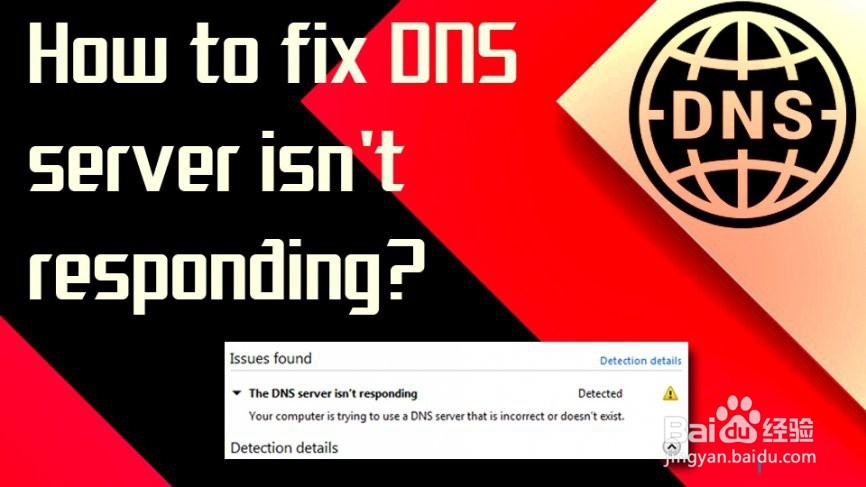
2、接下来,从网卡制造商的站点下载相应的驱动程序,并将其上载到闪存驱动器或其他便携式设备上
将便携式设备连接到计算机
导航回网络适配器的属性
选择Driver选项卡并选择Update Driver
单击浏览计算机以查找驱动程序软件
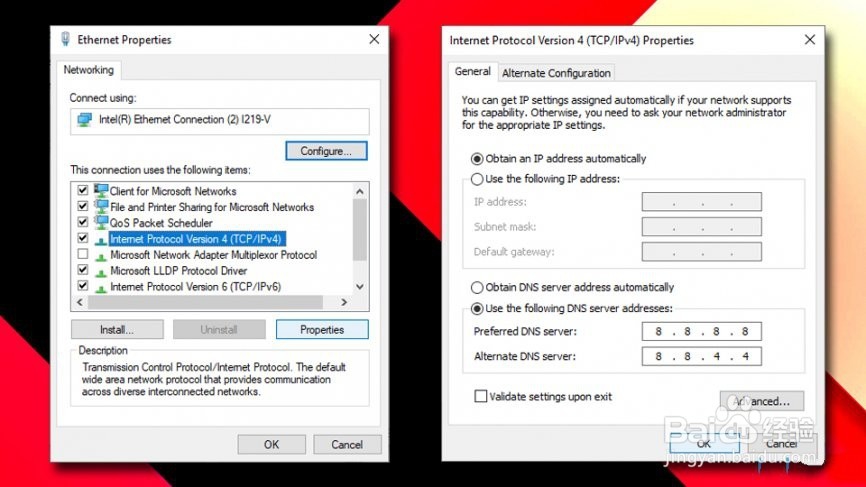
3、转到外部存储并加载驱动程序
继续屏幕说明并重新启动 PC
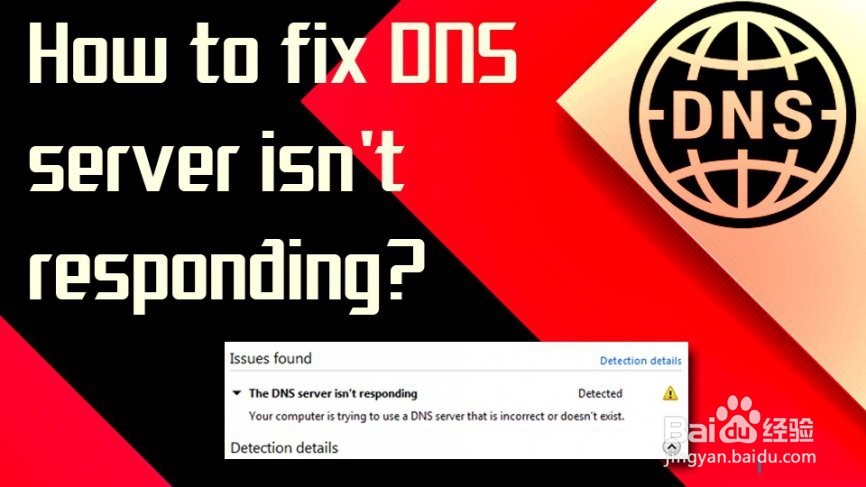
1、在Cortana的搜索框中键入命令提示符或cmd
右键单击搜索结果,然后选择以管理员身份运行
当命令提示符窗口打开时,键入以下内容并在每个命令后按Enter键:
重启你的电脑
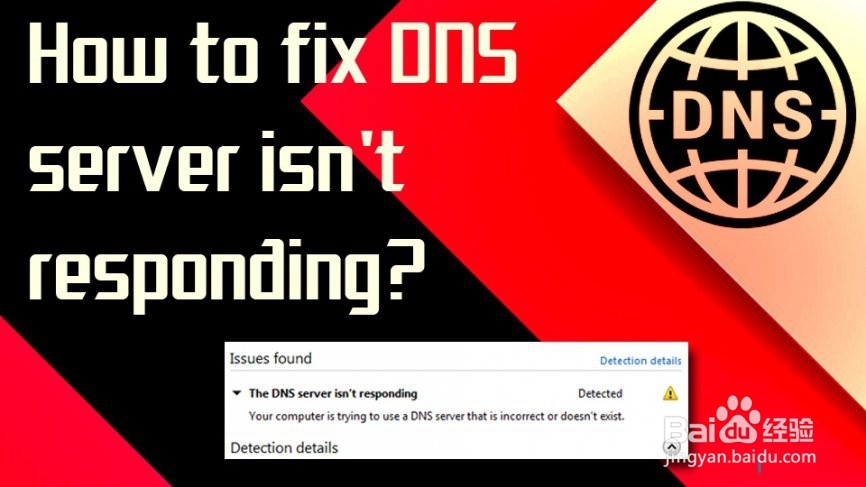
2、ipconfig /flushdns
ipconfig /registerdns
ipconfig /release
ipconfig /renew
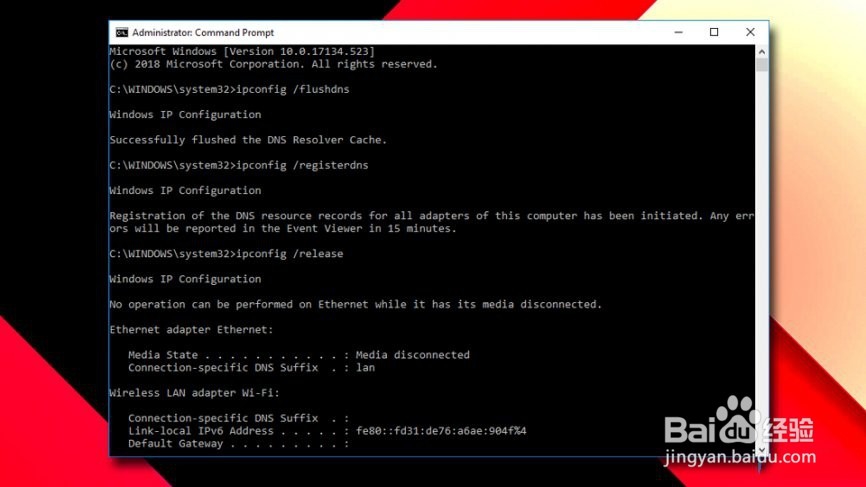
1、您可能启用了多个连接,其中一些可能不活动。要禁用未使用的连接,请执行以下步骤:
右键单击“ 开始”按钮,然后选择“ 网络连接”
转到以太网或WiFi
转到更改适配器选项
通过单击并选择“ 禁用”来禁用所有未使用的连接